wps表格打印时铺满一张a4纸的教程
时间:2023-07-13 08:56:24作者:极光下载站人气:75
wps软件是大部分用户经常使用的一款办公软件,用户一般会用来编辑表格文件,在编辑的过程中,用户可以按照需求来设置表格样式、计算数据或是调整表格的布局等,总之wps软件中的功能能够很好的帮助用户顺利完成表格的编辑工作,当用户想要将表格在打印的时候铺满整张a4纸,这个问题应该怎么来操作实现呢,其实这个问题是很好解决的,用户首先在软件中打开页面设置窗口,接着在页边距选项卡中勾选水平和垂直选项,然后再进入到打印预览窗口中来设置纸张为a4纸即可解决问题,那么接下来就让小编来向大家分享一下wps表格打印时铺满一张a4纸的方法步骤吧,希望用户能够喜欢。
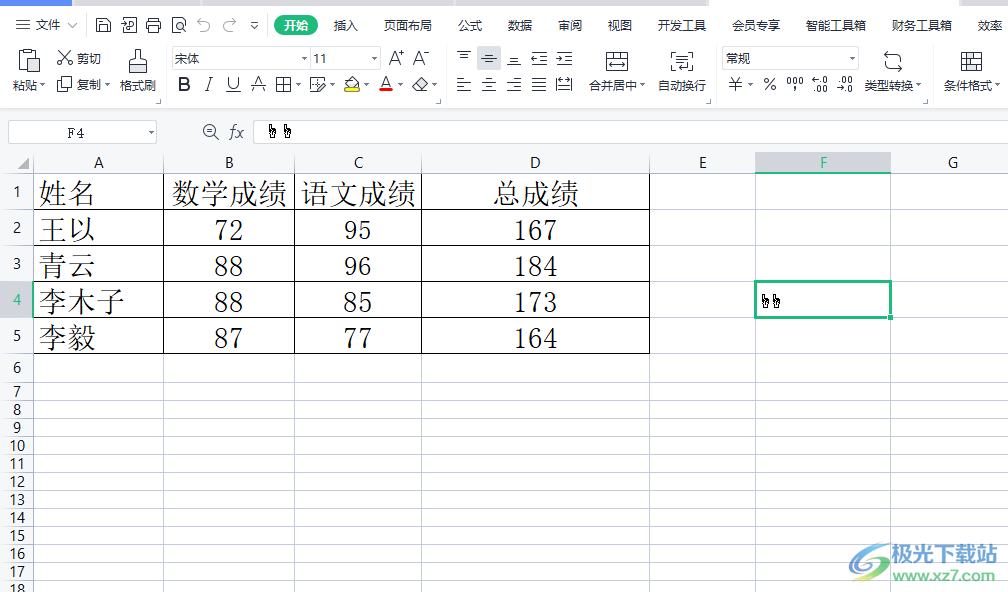
方法步骤
1.用户首先在电脑桌面上打开wps软件,并进入到表格的编辑页面上来进行设置
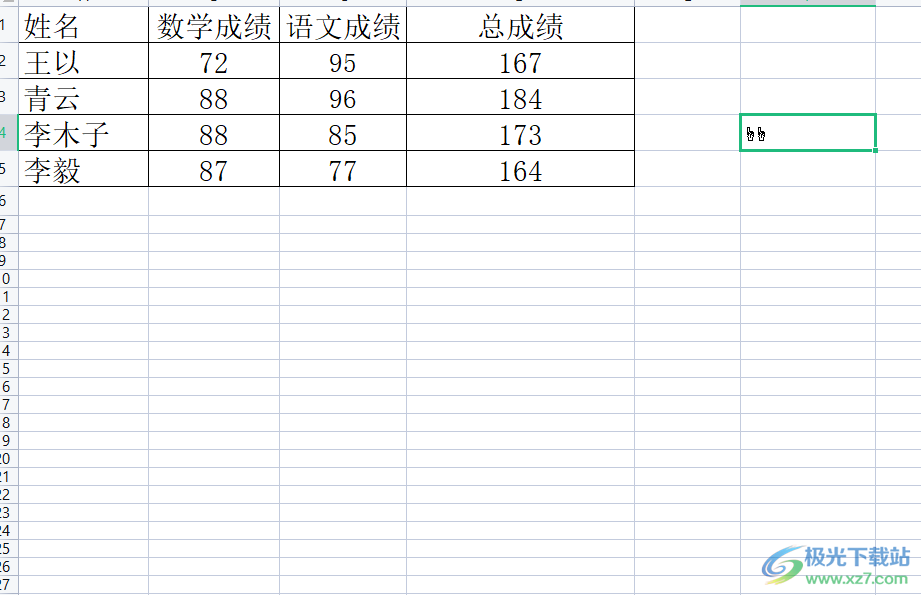
2.在页面上方的菜单栏中点击页面布局选项,将会切换出相关的选项卡,用户选择页边距选项

3.可以看到拓展出来的选项卡,用户选择底部的自定义页边距选项
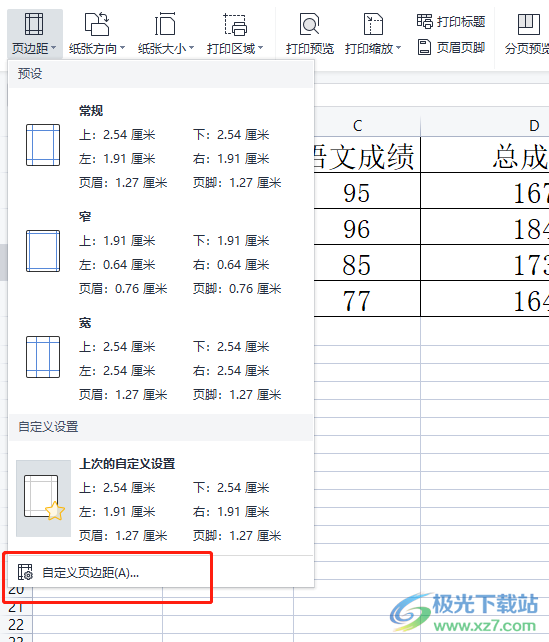
4.进入到页面设置窗口中,用户在默认的页边距选项卡中勾选居中方式板块的水平选项和垂直选项,接着再按下打印预览按钮
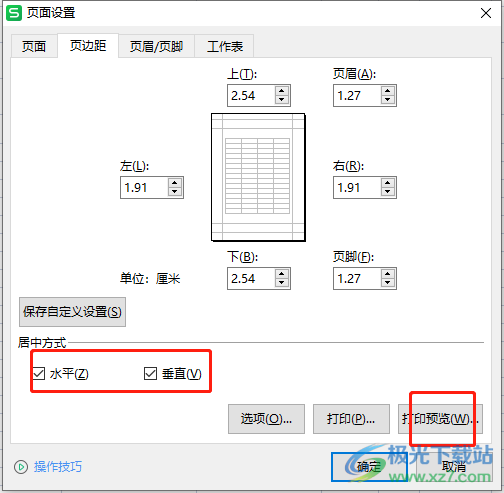
5.进入到打印预览窗口中,用户将纸张类型设置成a4大小
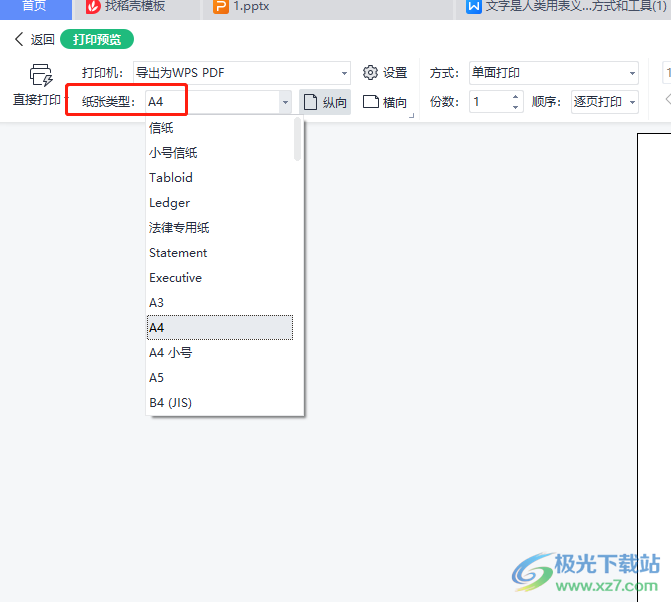
6.如图所示,可以看到此时的表格就铺满了整张a4纸,用户直接按下打印按钮即可
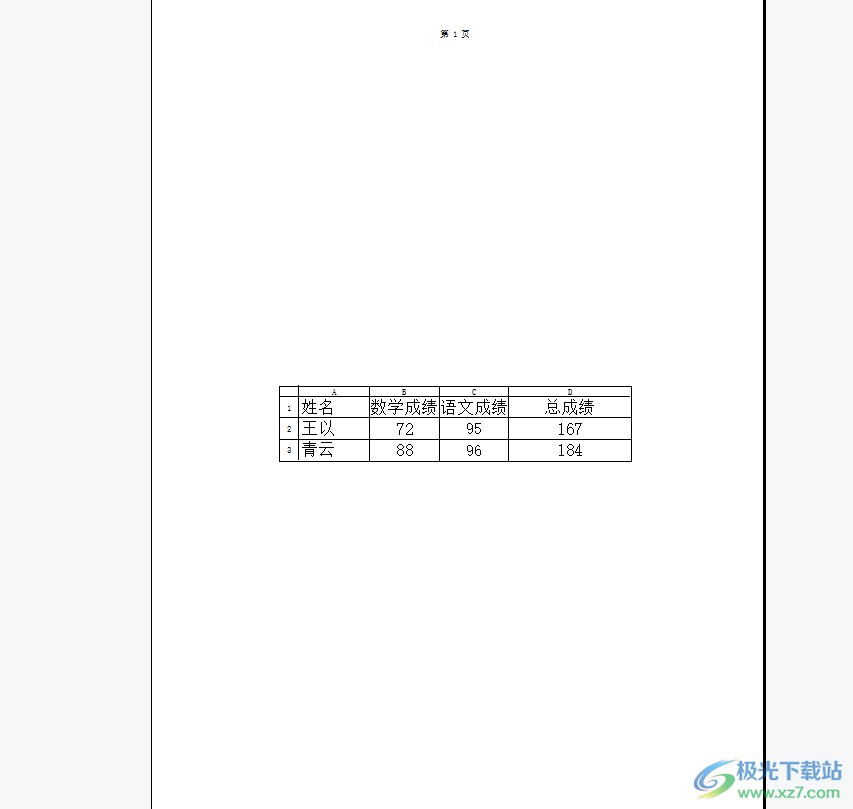
用户在wps软件中编辑表格文件时,只要整理好数据信息,用户都会选择将其打印下来使用,可是用户想要打印的表格铺满一张a4纸,这就需要用户将页边距的居中方式设置为水平和垂直,接着再进入到打印预览窗口中来设置纸张类型为a4即可解决,所以大家快来试试看吧。

大小:240.07 MB版本:v12.1.0.18608环境:WinAll
- 进入下载
相关推荐
相关下载
热门阅览
- 1百度网盘分享密码暴力破解方法,怎么破解百度网盘加密链接
- 2keyshot6破解安装步骤-keyshot6破解安装教程
- 3apktool手机版使用教程-apktool使用方法
- 4mac版steam怎么设置中文 steam mac版设置中文教程
- 5抖音推荐怎么设置页面?抖音推荐界面重新设置教程
- 6电脑怎么开启VT 如何开启VT的详细教程!
- 7掌上英雄联盟怎么注销账号?掌上英雄联盟怎么退出登录
- 8rar文件怎么打开?如何打开rar格式文件
- 9掌上wegame怎么查别人战绩?掌上wegame怎么看别人英雄联盟战绩
- 10qq邮箱格式怎么写?qq邮箱格式是什么样的以及注册英文邮箱的方法
- 11怎么安装会声会影x7?会声会影x7安装教程
- 12Word文档中轻松实现两行对齐?word文档两行文字怎么对齐?
网友评论